Abfragen sind Anfragen nach Informationen aus der Datenbank der Website. Abfragen werden oft durch spezifische Besucheranfragen generiert, wie zum Beispiel „Zeige mir alle Beiträge zum Thema Europareisen“. Es gibt mehrere Elemente, mit denen Sie Abfragen verwenden können.
Häufige Anwendungsfälle
- Ein Loop-Raster, das bestimmte Produktkategorien anzeigt
- Eine Archivseite, die Beiträge nach Datum anzeigt
- Eine Archivseite, die Beiträge nach Kategorie anzeigt
Eine Abfrage hinzufügen
So erstellen Sie eine Abfrage:
- Gehen Sie zum Inhalt-Tab eines Widgets, das Abfragen enthält.
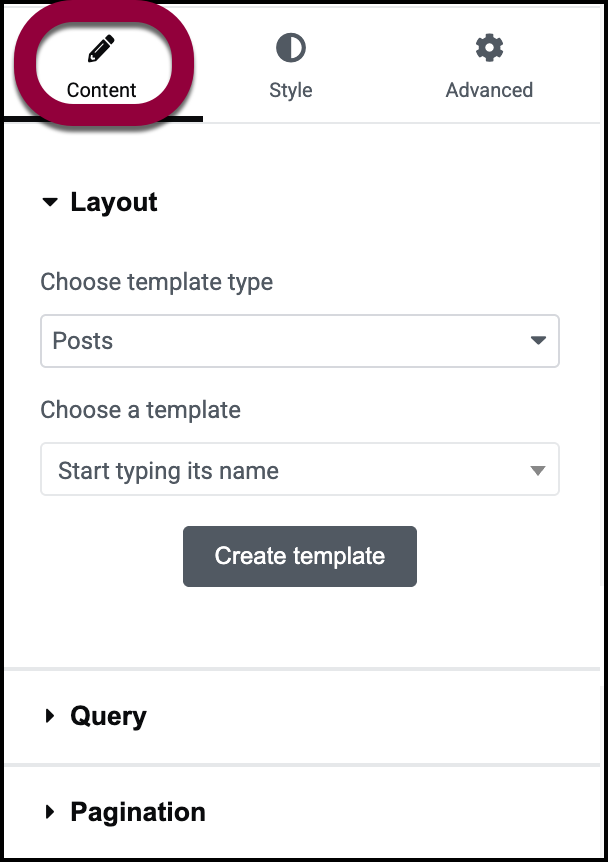
Dies öffnet die Optionen im Panel. - Wählen Sie unter Layout einen Vorlagentyp aus.NoteDie Vorlagentyp-Optionen unterscheiden sich je nachdem, ob WooCommerce installiert ist oder nicht.
Wenn Ihre Website ein WooCommerce-Widget enthält, stehen folgende Vorlagentypen zur Verfügung:
- Beiträge: Zeigt Daten basierend auf den Beiträgen Ihrer Website an.
- Produkte: Zeigt Daten basierend auf den Produkten Ihrer Website an.
- Beitragstaxonomie: Zeigt Daten basierend auf den Kategorien, Tags und Typen Ihrer Website an.
- Produkttaxonomie: Zeigt Daten basierend auf den Produktkategorien, Tags und Marken Ihrer Website an.
Beitragsabfragen
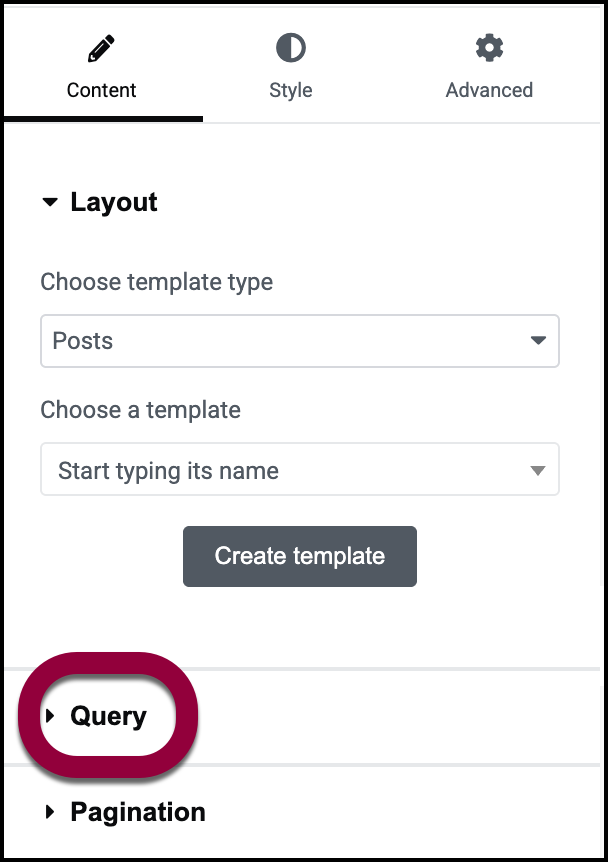
- Öffnen Sie das Feld Abfrage.
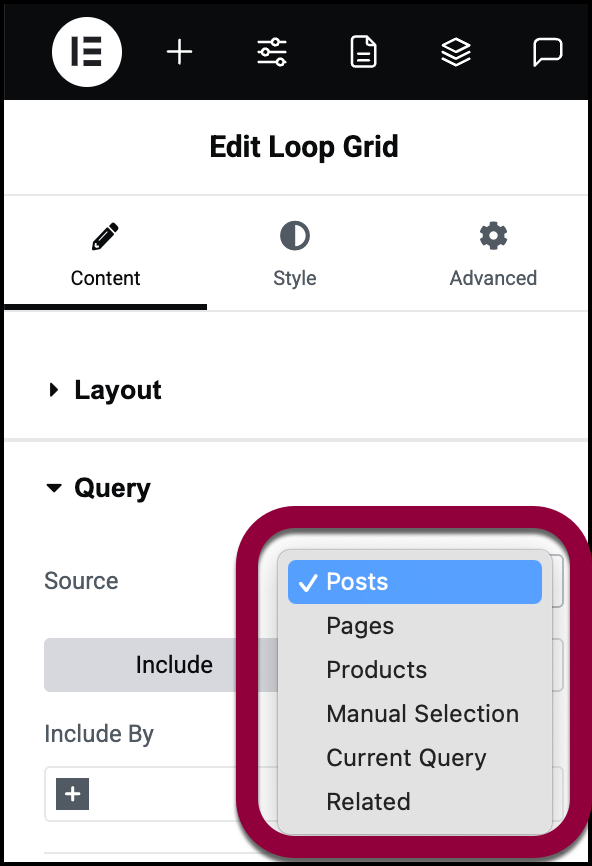
- Verwenden Sie das Dropdown-Menü, um die Quelle Ihrer Abfrage zu bestimmen.
Die Quelle bestimmt, welche Art von Daten die Abfrage anzeigen wird. Wenn Sie beispielsweise möchten, dass Ihre Abfrage alle Ihre Produkte in der Kategorie Hosen anzeigt, wählen Sie Produkte als Quelle aus. Verfügbare Quellen sind:- Beiträge: Eine Beitragsabfrage zeigt Blogbeiträge und andere als Beitrag erstellte Informationen an, ausgenommen Produkte. Weitere Details finden Sie unter Was sind Seiten und Beiträge.
- Seiten: Eine Seitenabfrage zeigt Seiten von Ihrer Website an.
- Produkte: Eine Produktabfrage zeigt die Produkte Ihrer Website an. Diese Option erscheint nur, wenn Sie WooCommerce auf Ihrer Website installiert haben.
- Manuelle Auswahl: Eine manuelle Auswahlabfrage ermöglicht es Ihnen, Seiten, Beiträge und Produkte anzuzeigen, die Sie auswählen.
- Aktuelle Abfrage: Eine aktuelle Abfrage ermöglicht es Ihnen, die Ergebnisse einer bestehenden Abfrage zu filtern und wird für Archivseiten verwendet. Wenn beispielsweise eine Abfrage alle vom Geschäft verkauften Hosen anzeigt, kann eine aktuelle Abfrage alle roten Hosen anzeigen.
- Verwandt: Zeigt Elemente in derselben Taxonomie an (z. B. derselben Kategorie oder demselben Schlagwort). Wenn Sie beispielsweise eine einzelne Beitrags-Vorlage mit einem Loop-Raster haben, das verwandte Beiträge anzeigt, würde ein Beitrag in der Nachrichtenkategorie andere Nachrichtenbeiträge anzeigen. Bei Verwendung einer Verwandt-Abfrage möchten Sie oft eine Ausschlussoption hinzufügen, um den aktuellen Beitrag auszuschließen.
- Wählen Sie aus, ob Ihre Abfrage Daten einschließen oder ausschließen soll. Sie könnten zum Beispiel nur Produkte einschließen, die im Angebot sind.
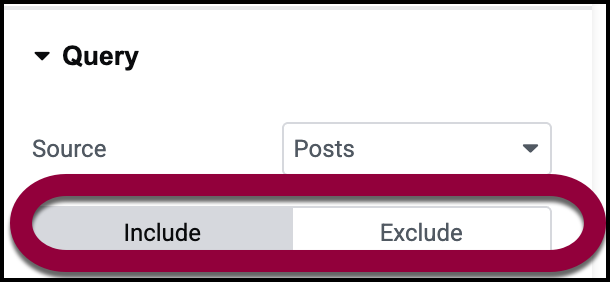
- Treffen Sie Ihre Auswahl, indem Sie auf den entsprechenden Tab klicken.
Verwendung von Seiten, Beiträgen, Produkten oder verwandten Elementen als Quelle
Bei einer Abfrage nach Beiträgen können Sie Beiträge ein- oder ausschließen nach:
- Begriffe: Beiträge einschließen nach:
- Kategorien
- Schlagwörter
- Formate
- Benutzerdefinierte Taxonomien
- Autor: Elemente nach Autorennamen einschließen.
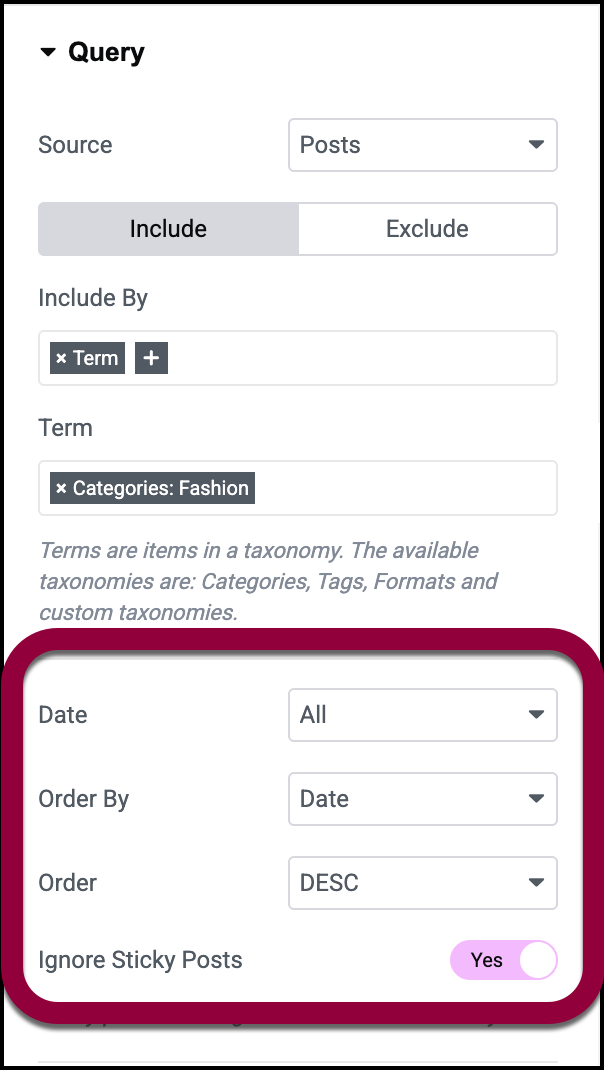
Nach dem Hinzufügen dieser Variablen müssen Sie Folgendes definieren:
- Datum: Filtern Sie angezeigte Beiträge nach dem Erstellungsdatum. Optionen umfassen:
- Letzter Tag
- Letzte Woche
- Letzter Monat
- Letztes Quartal
- Letztes Jahr
- Benutzerdefiniert: Ermöglicht die Eingabe eines Datumsbereichs.
- Sortieren nach: Während Beiträge üblicherweise nach Datum sortiert werden, wobei die ältesten oder neuesten zuerst angezeigt werden, gibt es mehrere Sortieroptionen:
- Datum: Neueste bis älteste oder umgekehrt
- Titel: Alphabetisch nach dem Blog-Titel anzeigen.
- Menüreihenfolge: Beiträge werden in der gleichen Reihenfolge angezeigt, wie sie im Navigationsmenü der Website erscheinen.
- Zuletzt geändert: Der zuletzt geänderte Beitrag zum frühesten geänderten Beitrag oder umgekehrt.
- Kommentaranzahl: Der Beitrag mit den meisten Kommentaren zum Beitrag mit den wenigsten Kommentaren oder umgekehrt.
- Zufällig
- Reihenfolge
- ASC: Vom niedrigsten zum höchsten Wert. Wenn Sie beispielsweise wählen, Beiträge nach Datum in aufsteigender Reihenfolge zu sortieren, wird der älteste Beitrag zuerst angezeigt.
- DESC: Vom höchsten zum niedrigsten Wert. Wenn Sie beispielsweise wählen, Beiträge nach Titel zu sortieren, wird der Beitrag, der alphabetisch zuletzt kommt, zuerst angezeigt.
- Sticky Posts ignorieren: Beim Erstellen von Beiträgen haben Sie die Möglichkeit, einige Beiträge als „Sticky“ festzulegen, damit sie immer angezeigt werden. Diese Einstellung gibt Ihnen die Möglichkeit, diese Beiträge anzuzeigen oder auszublenden.
- Abfrage-ID: Ermöglicht Ihnen, die Hauptabfrage zu ändern und erweiterte Filter hinzuzufügen. Details zur Erstellung erweiterter Abfragen finden Sie unter Benutzerdefinierter Abfragefilter.
Nach Optionen ausschließen
Wenn Sie Beiträge ausschließen, haben Sie mehrere zusätzliche Optionen:
- Sie können den aktuellen Beitrag ausschließen oder die Manuelle Auswahl verwenden, um auszuschließende Beiträge auszuwählen.
- Duplikate vermeiden: Wenn ein Beitrag mehrere Kriterien erfüllt, kann er mehr als einmal in Ihrer Abfrage erscheinen. Schalten Sie auf Ja, um dies zu vermeiden.
- Offset: Ermöglicht Ihnen, eine Anzahl von Beiträgen festzulegen, die übersprungen werden sollen.
Manuelle Auswahl als Quelle verwenden
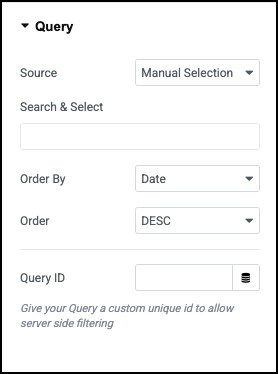
- Suchen & Auswählen: Geben Sie den Namen einzelner Seiten, Beiträge und/oder Produkte ein, die die Abfrage anzeigen soll.
- Sortieren nach: Während Beiträge üblicherweise nach Datum sortiert werden, wobei die ältesten oder neuesten zuerst angezeigt werden, gibt es mehrere Sortieroptionen:
- Datum: Neueste bis älteste oder umgekehrt
- Titel: Alphabetisch nach dem Blog-Titel anzeigen.
- Menüreihenfolge: Beiträge werden in der gleichen Reihenfolge angezeigt, wie sie im Navigationsmenü der Website erscheinen.
- Zuletzt geändert: Der zuletzt geänderte Beitrag zum frühesten geänderten Beitrag oder umgekehrt.
- Kommentaranzahl: Der Beitrag mit den meisten Kommentaren zum Beitrag mit den wenigsten Kommentaren oder umgekehrt.
- Zufällig
- Reihenfolge
- ASC: Vom niedrigsten zum höchsten Wert. Wenn Sie beispielsweise wählen, Beiträge nach Datum in aufsteigender Reihenfolge zu sortieren, wird der älteste Beitrag zuerst angezeigt.
- DESC: Vom höchsten zum niedrigsten Wert. Wenn Sie beispielsweise wählen, Beiträge nach Titel zu sortieren, wird der Beitrag, der alphabetisch zuletzt kommt, zuerst angezeigt.
- Abfrage-ID: Ermöglicht es Ihnen, der Abfrage eine eindeutige Nummer zuzuweisen, damit Sie sie für fortgeschrittenere Filterung verwenden können.
Beispiel für die Erstellung einer Beitragsabfrage
Im folgenden Beispiel erstellen wir ein Loop-Raster, das alle Beiträge in der Kategorie Mode enthält, außer denen mit dem Tag Grüne Info.
- Zuerst erstellen wir ein Loop-Raster. Weitere Details finden Sie unter Ein Loop-Raster erstellen.
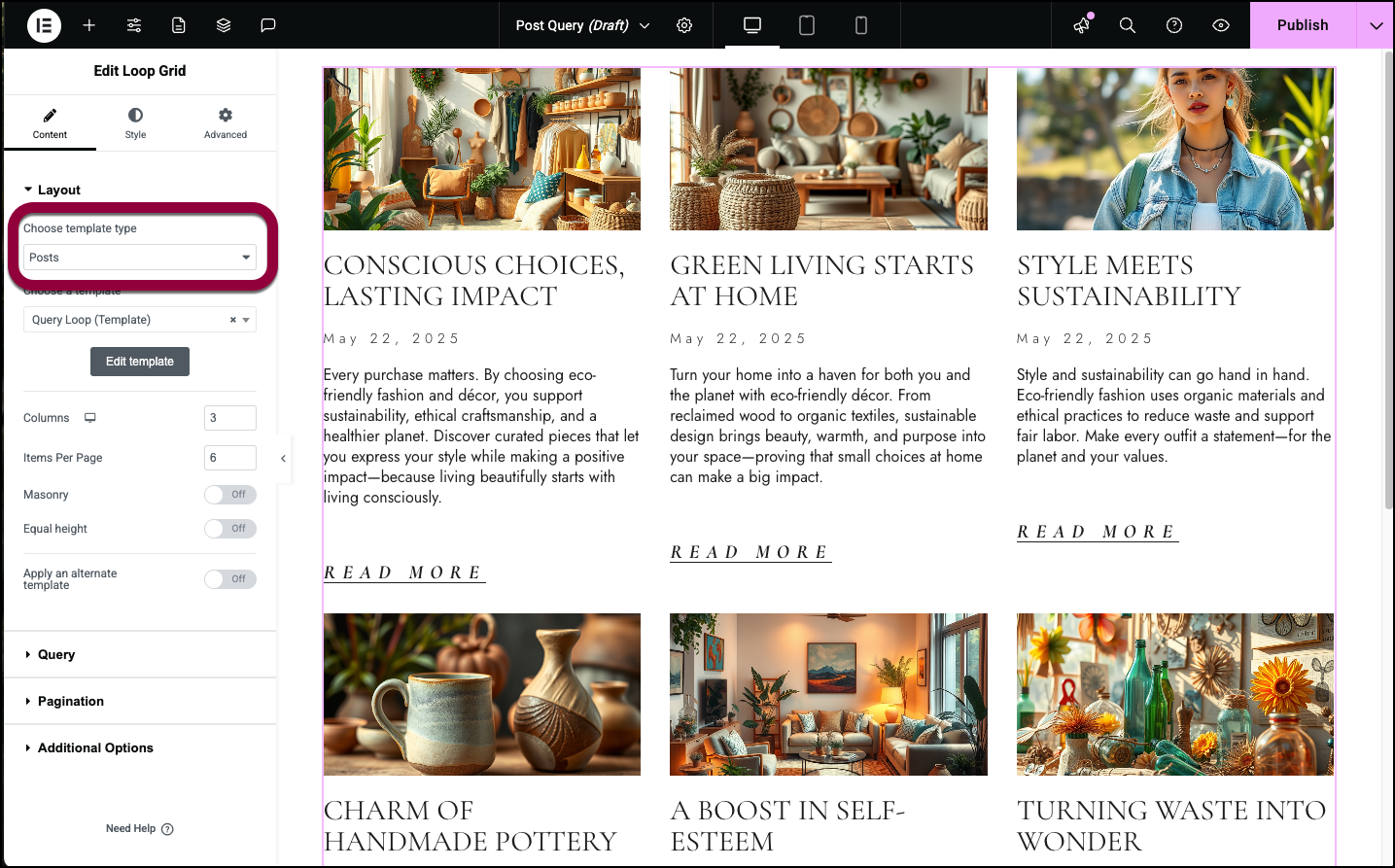
- Stellen Sie im Layout sicher, dass der Vorlagentyp auf Beiträge eingestellt ist.
- Öffnen Sie den Abschnitt Abfrage.
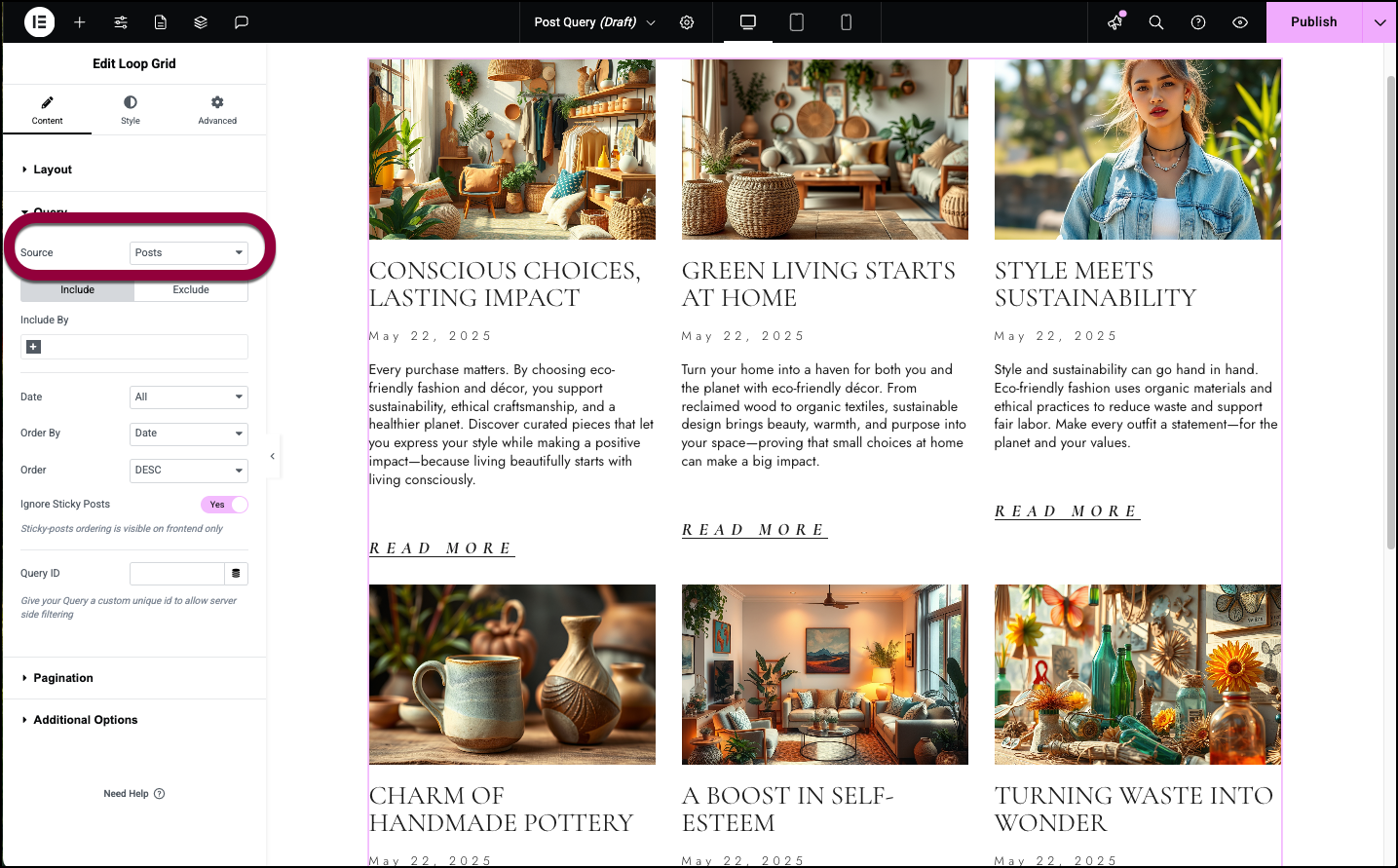
Die Quelle sollte Beiträge sein.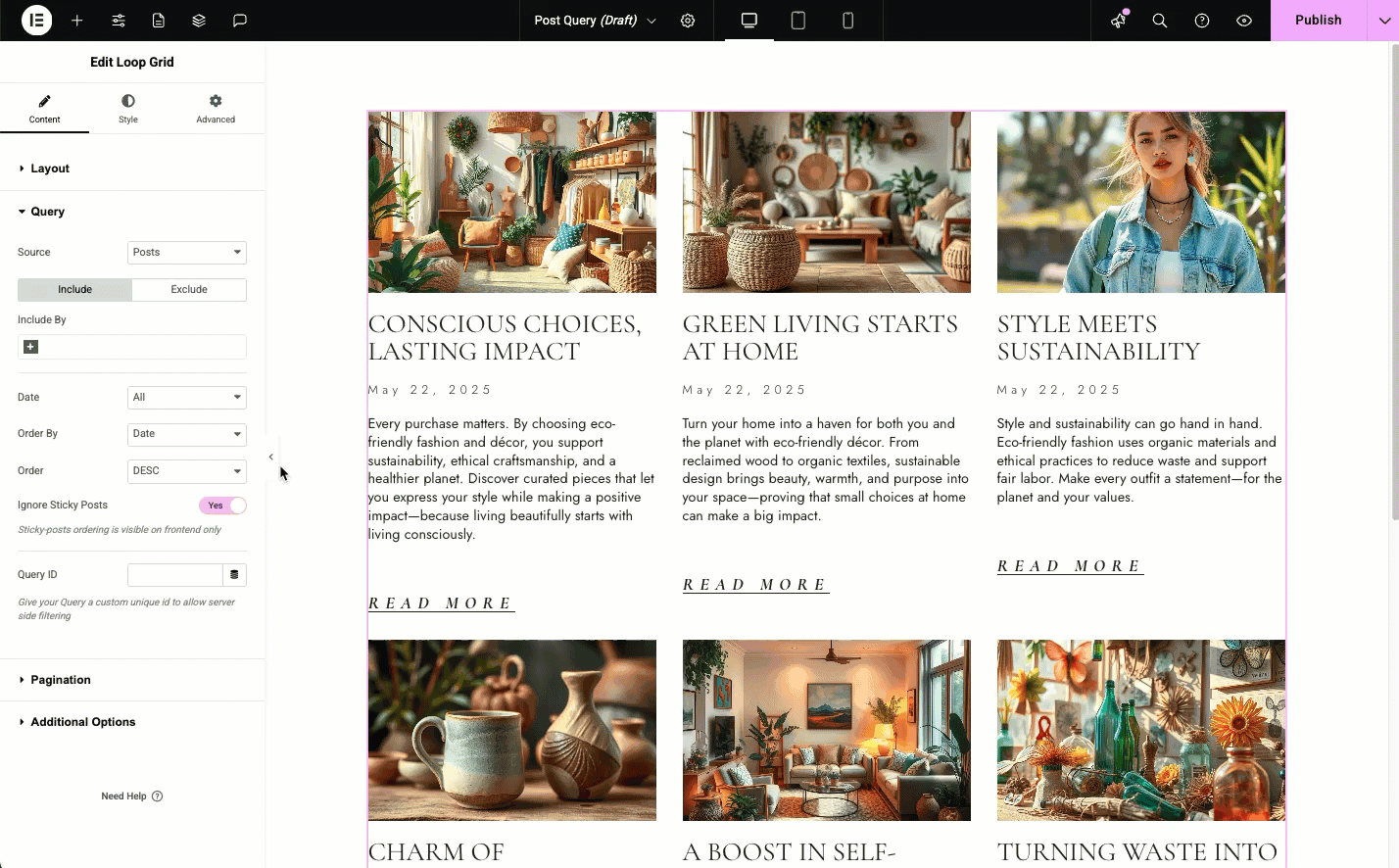
- Wählen Sie Einschließen nach Mode (Blogs in der Kategorie Mode).
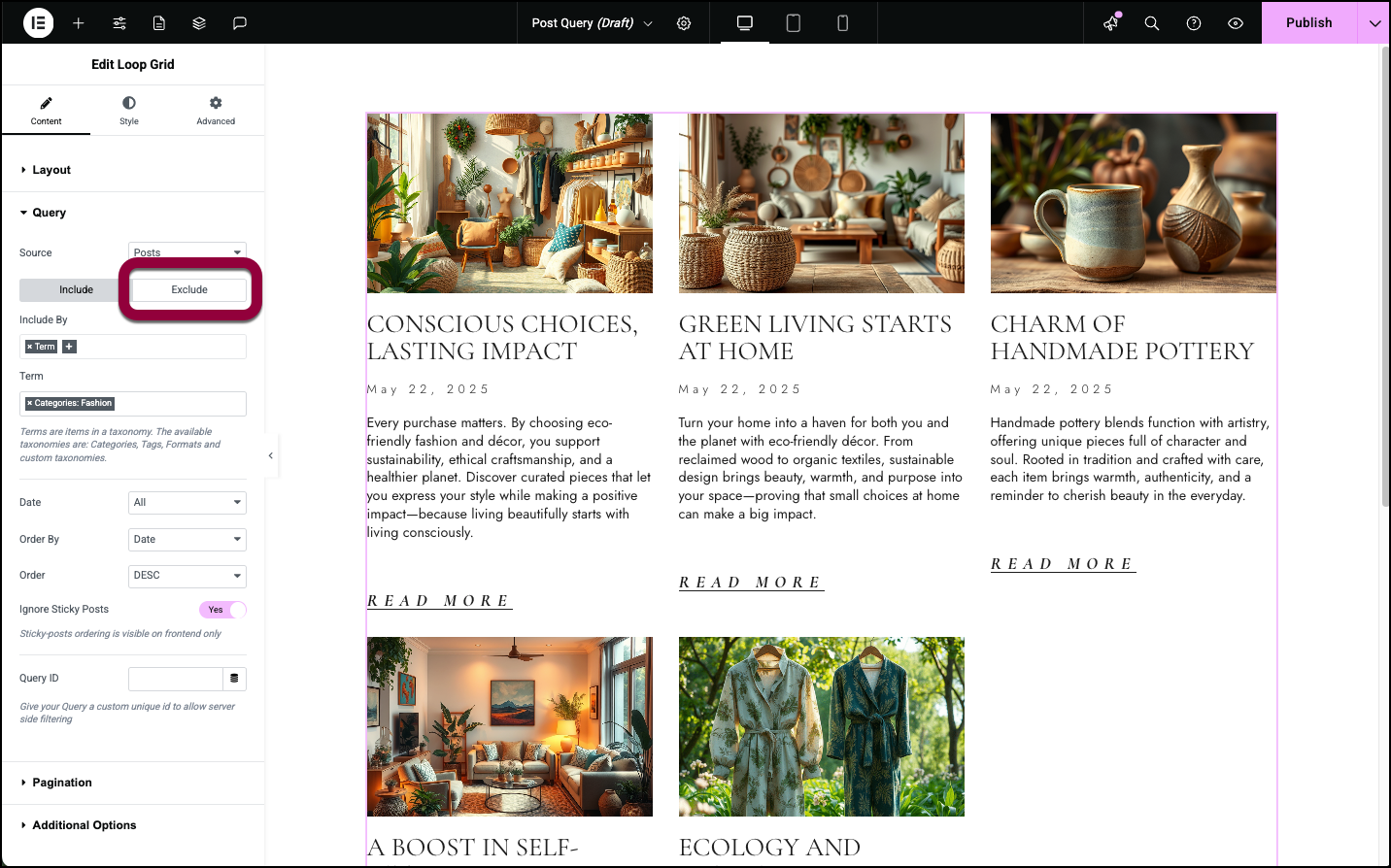
- Klicken Sie auf den Tab Ausschließen.
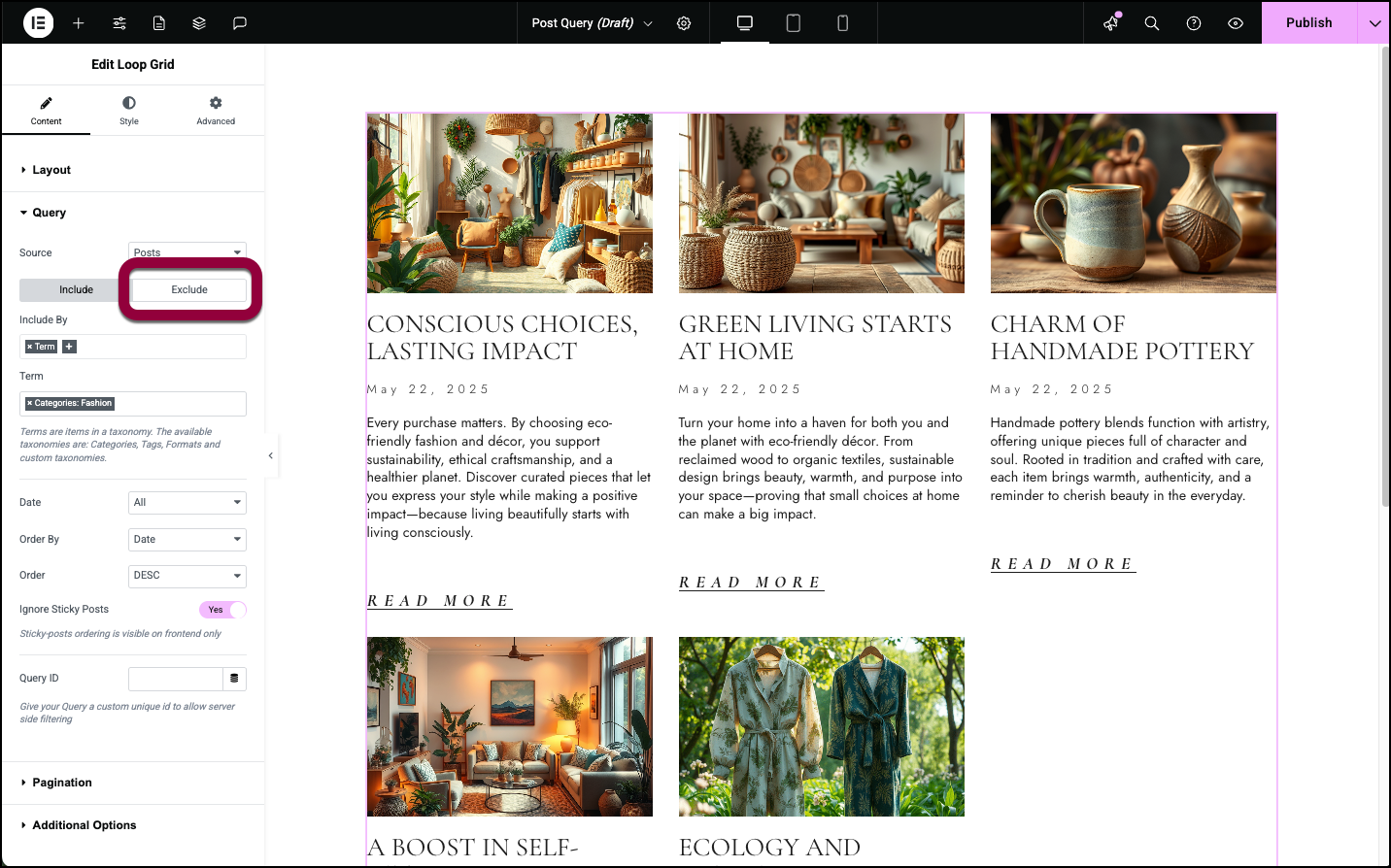
- Wählen Sie Ausschließen nach Grüne Info.
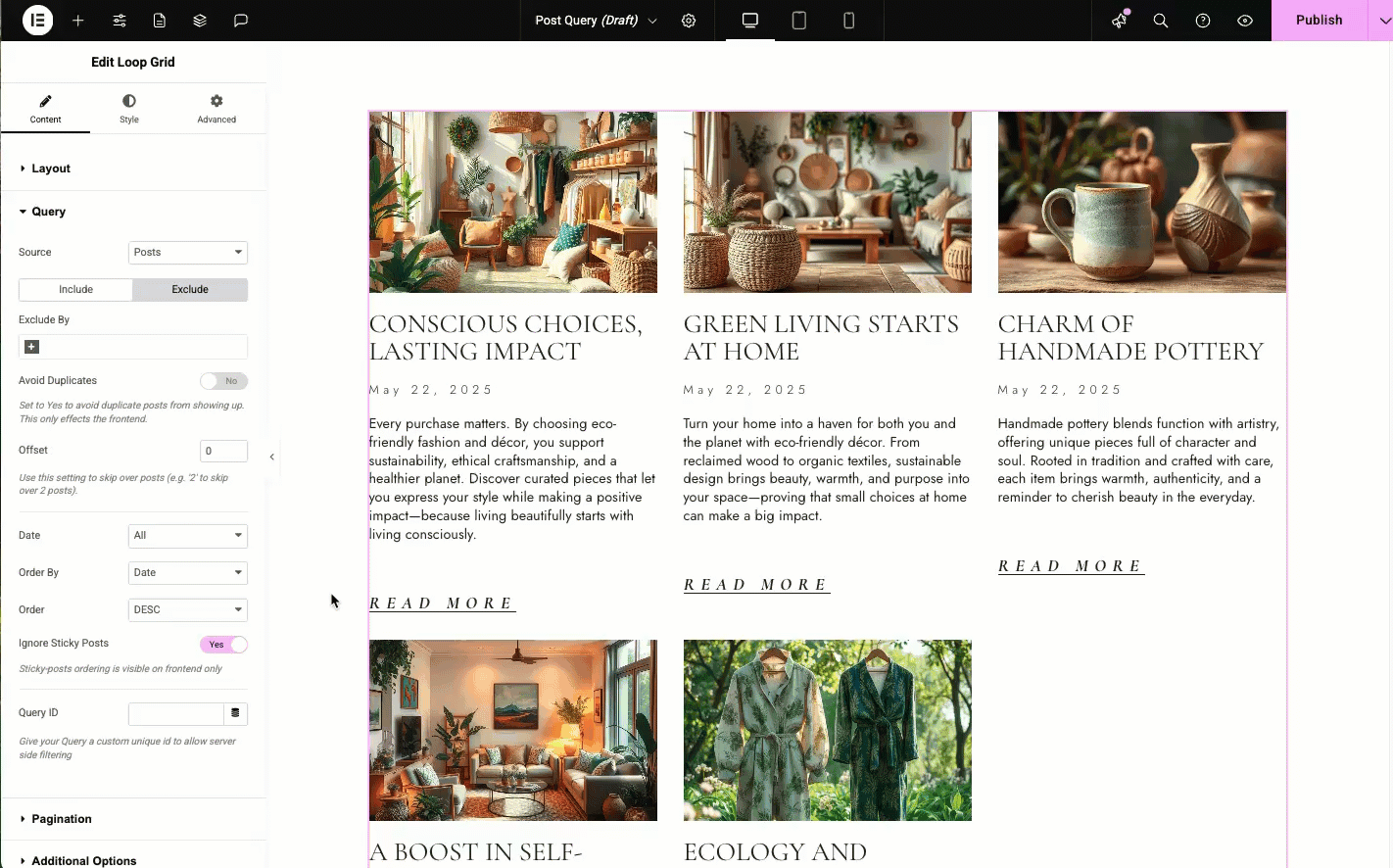
Produktabfragen
- Wählen Sie im Abschnitt Layout im Feld Quelle die Option Produkte aus.
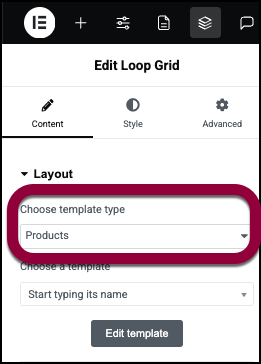 NoteSie müssen WooCommerce installiert haben, um Produktabfragen zu verwenden.
NoteSie müssen WooCommerce installiert haben, um Produktabfragen zu verwenden.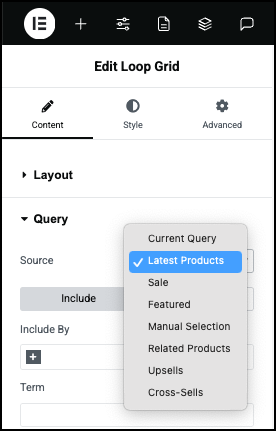
- Verwenden Sie das Dropdown-Menü, um die Quelle Ihrer Abfrage zu bestimmen.
Die Quelle legt fest, welche Art von Daten die Abfrage anzeigen wird. Wenn Sie beispielsweise möchten, dass Ihre Abfrage alle Ihre Produkte in der Kategorie Hosen anzeigt, wählen Sie Produkte als Quelle aus. Verfügbare Quellen für Produkte sind:- Aktuelle Abfrage: Eine aktuelle Abfrage ermöglicht es Ihnen, die Ergebnisse einer bestehenden Abfrage zu filtern und wird für Archivseiten verwendet. Wenn beispielsweise eine Abfrage alle vom Geschäft verkauften Hosen anzeigt, kann eine aktuelle Abfrage alle roten Hosen anzeigen.
- Neueste Produkte: Zeigt die zuletzt zu WooCommerce hinzugefügten Produkte an.
- Angebot: Zeigt Produkte an, die in WooCommerce mit einem Angebotspreis gekennzeichnet sind.
- Hervorgehoben: Zeigt Produkte an, die in WooCommerce als hervorgehoben markiert sind.
- Manuelle Auswahl: Eine manuelle Auswahlabfrage ermöglicht es Ihnen, Seiten, Beiträge und Produkte anzuzeigen, die Sie auswählen.
- Verwandte Produkte: Zeigt Produkte in der gleichen Taxonomie (wie der gleichen Kategorie oder dem gleichen Tag). Wenn Sie beispielsweise eine Einzelproduktvorlage mit einem Loop-Raster haben, das verwandte Produkte anzeigt, würde ein Produkt in der Kategorie Hosen andere Hosenbeiträge anzeigen. Bei der Verwendung einer Verwandte Produkte-Abfrage möchten Sie oft eine Ausschlussoption hinzufügen, um das aktuelle Produkt auszuschließen.
- Upsells: Zeigt Produkte an, die in WooCommerce als Upsells verknüpft sind. Ein Upsell ist ein Produkt, das Sie Besuchern als hochwertigere Alternative zu dem Produkt empfehlen, das sie gerade betrachten oder dessen Kauf sie in Erwägung ziehen. Sie markieren Upsells im Tab Verknüpfte Produkte der Produktseite.
- Cross-Sells: Zeigt Produkte an, die in WooCommerce als Cross-Sells verknüpft sind. Ein Cross-Sell ist ein Produkt, das das Produkt ergänzt, das ein Besucher gerade betrachtet oder dessen Kauf er in Erwägung zieht. Beispielsweise können Batterien ein Cross-Sell für ein elektrisches Spielzeug sein. Sie markieren Cross-Sells im Tab Verknüpfte Produkte der Produktseite.
- Wählen Sie aus, ob Ihre Abfrage Daten einschließen oder ausschließen soll. Sie könnten zum Beispiel nur Produkte einschließen, die im Angebot sind.
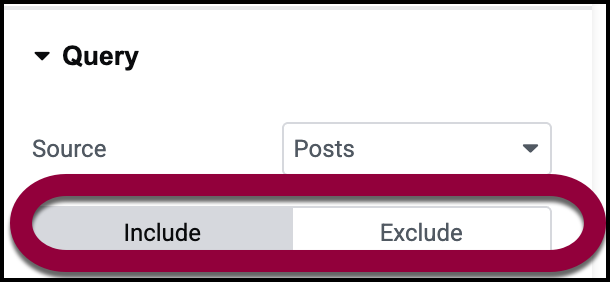
- Treffen Sie Ihre Auswahl, indem Sie auf den entsprechenden Tab klicken.
Verwendung von neuesten Produkten, Angeboten, hervorgehobenen Produkten als Quelle
Bei der Abfrage von Produkten können Sie Produkte einschließen oder ausschließen nach: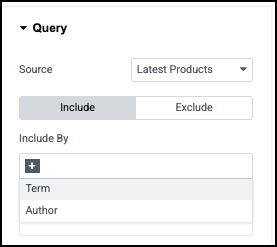
- Begriffe: Produkte einschließen nach:
- Kategorien
- Schlagwörter
- Formate
- Benutzerdefinierte Taxonomien
- Autor: Elemente nach Autorennamen einschließen.
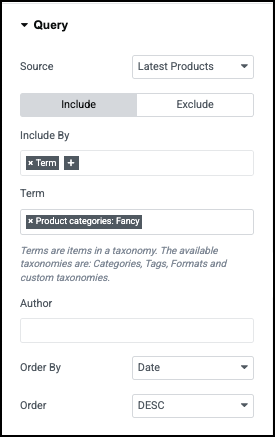
Nach dem Hinzufügen dieser Variablen müssen Sie Folgendes definieren:
- Autor: Nach Autor filtern – die Person, die das Produkt hinzugefügt hat.
- Sortieren nach: Es gibt mehrere Sortieroptionen:
- Datum: Neueste bis älteste oder umgekehrt
- Titel: Alphabetisch nach dem Blog-Titel anzeigen.
- Preis: Produkte nach ihrem Preis sortieren
- Beliebtheit: Produkte nach Verkaufszahlen sortieren.
- Bewertung: Produkte danach sortieren, wie Kunden sie bewertet haben.
- Zufällig
- Menüreihenfolge: Produkte werden in derselben Reihenfolge angezeigt, wie sie im Navigationsmenü der Website erscheinen.
- Reihenfolge
- ASC: Vom niedrigsten zum höchsten Wert. Wenn Sie beispielsweise Produkte nach Preis in aufsteigender Reihenfolge sortieren, erscheinen die günstigsten Produkte zuerst.
- DESC: Vom höchsten zum niedrigsten Wert. Wenn Sie zum Beispiel Produkte nach Beliebtheit sortieren, erscheinen die beliebtesten Produkte zuerst.
Nach Optionen ausschließen
Wenn Sie Beiträge ausschließen, haben Sie mehrere zusätzliche Optionen:
- Manuelle Auswahl: Sie können ein bestimmtes Produkt ausschließen, indem Sie die Manuelle Auswahl verwenden, um auszuschließende Produkte auszuwählen.
- Suchen & Auswählen: Wenn ein Beitrag mehrere Kriterien erfüllt, kann er mehr als einmal in Ihrer Abfrage erscheinen. Schalten Sie auf Ja, um dies zu vermeiden.
Manuelle Auswahl als Quelle verwenden
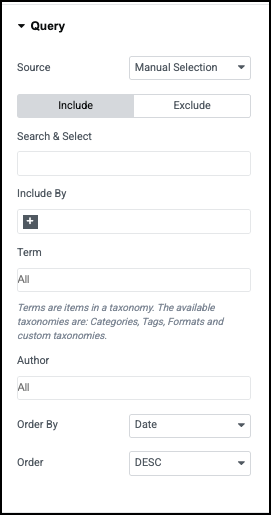
- Suchen & Auswählen: Geben Sie den Namen einzelner Seiten, Beiträge und/oder Produkte ein, die die Abfrage anzeigen soll.
- Begriffe: Beiträge einschließen nach:
- Kategorien
- Schlagwörter
- Formate
- Benutzerdefinierte Taxonomien
- Autor: Elemente nach Autorennamen einschließen.
- Sortieren nach: Es gibt mehrere Sortieroptionen:
- Datum: Neueste bis älteste oder umgekehrt
- Titel: Alphabetisch nach dem Blog-Titel anzeigen.
- Preis: Produkte nach ihrem Preis sortieren
- Beliebtheit: Produkte nach Verkaufszahlen sortieren.
- Bewertung: Produkte danach sortieren, wie Kunden sie bewertet haben.
- Zufällig
- Menüreihenfolge: Produkte werden in derselben Reihenfolge angezeigt, wie sie im Navigationsmenü der Website erscheinen.
- Reihenfolge
- ASC: Vom niedrigsten zum höchsten Wert. Wenn Sie beispielsweise Produkte nach Preis in aufsteigender Reihenfolge sortieren, erscheinen die günstigsten Produkte zuerst.
- DESC: Vom höchsten zum niedrigsten Wert. Wenn Sie zum Beispiel Produkte nach Beliebtheit sortieren, erscheinen die beliebtesten Produkte zuerst.
Verwandte Produkte, Upsells und Cross-Sells als Quelle verwenden
Die Abfrage nach verwandten Produkten, Upsells und Cross-Sells wird beim Erstellen einer Einzelprodukt-Vorlage verwendet. Beim Erstellen einer Einzelvorlage können Sie beispielsweise Cross-Sell-Produkte als Teil der Vorlage einbeziehen. 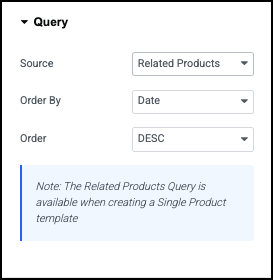
- Quelle: Ändern Sie den Abfragetyp.
- Sortieren nach: Es gibt mehrere Sortieroptionen:
- Datum: Neueste bis älteste oder umgekehrt
- Titel: Alphabetisch nach dem Blog-Titel anzeigen.
- Preis: Produkte nach ihrem Preis sortieren
- Beliebtheit: Produkte nach Verkaufszahlen sortieren.
- Bewertung: Produkte danach sortieren, wie Kunden sie bewertet haben.
- Zufällig
- Menüreihenfolge: Produkte werden in derselben Reihenfolge angezeigt, wie sie im Navigationsmenü der Website erscheinen.
- Reihenfolge
- ASC: Vom niedrigsten zum höchsten Wert. Wenn Sie beispielsweise Produkte nach Preis in aufsteigender Reihenfolge sortieren, erscheinen die günstigsten Produkte zuerst.
- DESC: Vom höchsten zum niedrigsten Wert. Wenn Sie zum Beispiel Produkte nach Beliebtheit sortieren, erscheinen die beliebtesten Produkte zuerst.
Beispiel für die Erstellung einer Produktabfrage
In diesem Beispiel werden wir ein Loop-Raster erstellen, das Produkte in der Kategorie Eco alphabetisch geordnet anzeigt.
- Erstellen Sie das Loop-Raster. Details finden Sie unter Erstellen eines Loop-Rasters.
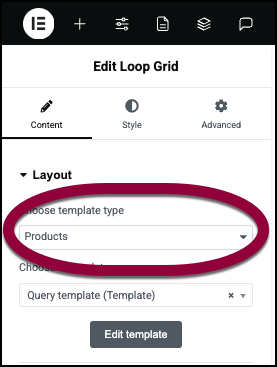
- Wählen Sie im Layout aus dem Dropdown-Menü Produkte aus.
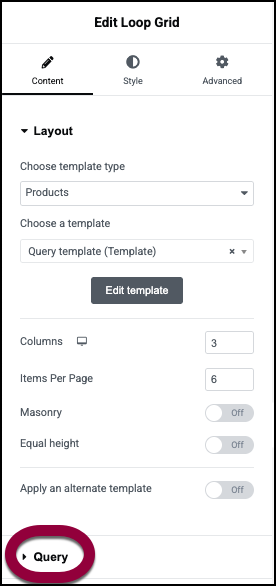
- Öffnen Sie den Abschnitt Abfrage.
- Lassen Sie die Quelle als Neueste Produkte.
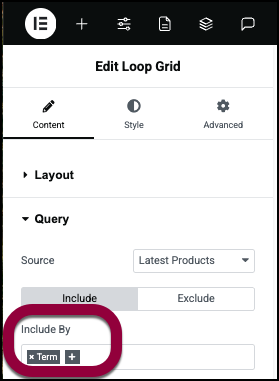
- Wählen Sie im Feld Einschließen nach die Option Begriff.
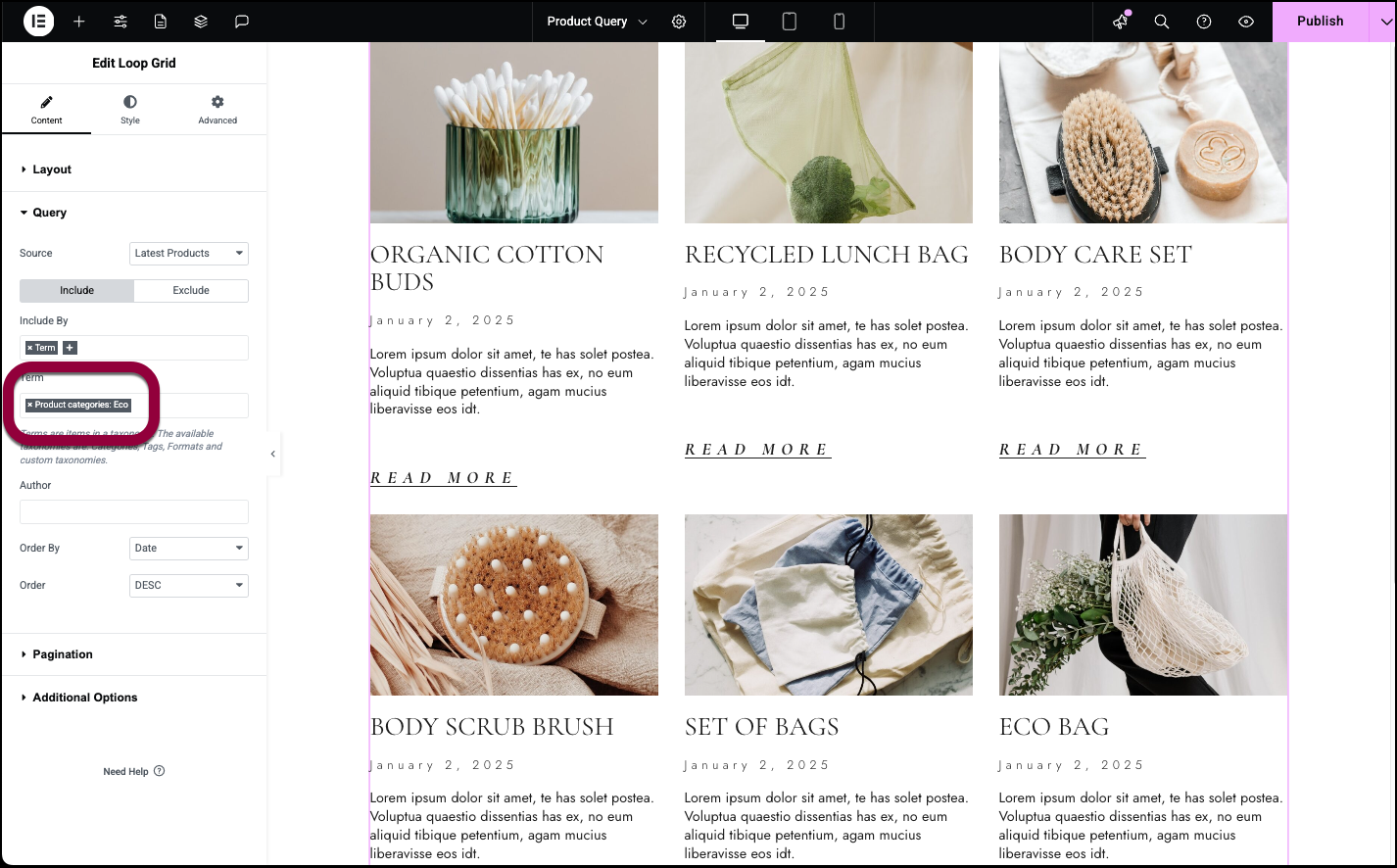
- Geben Sie im Feld Begriff Eco ein.
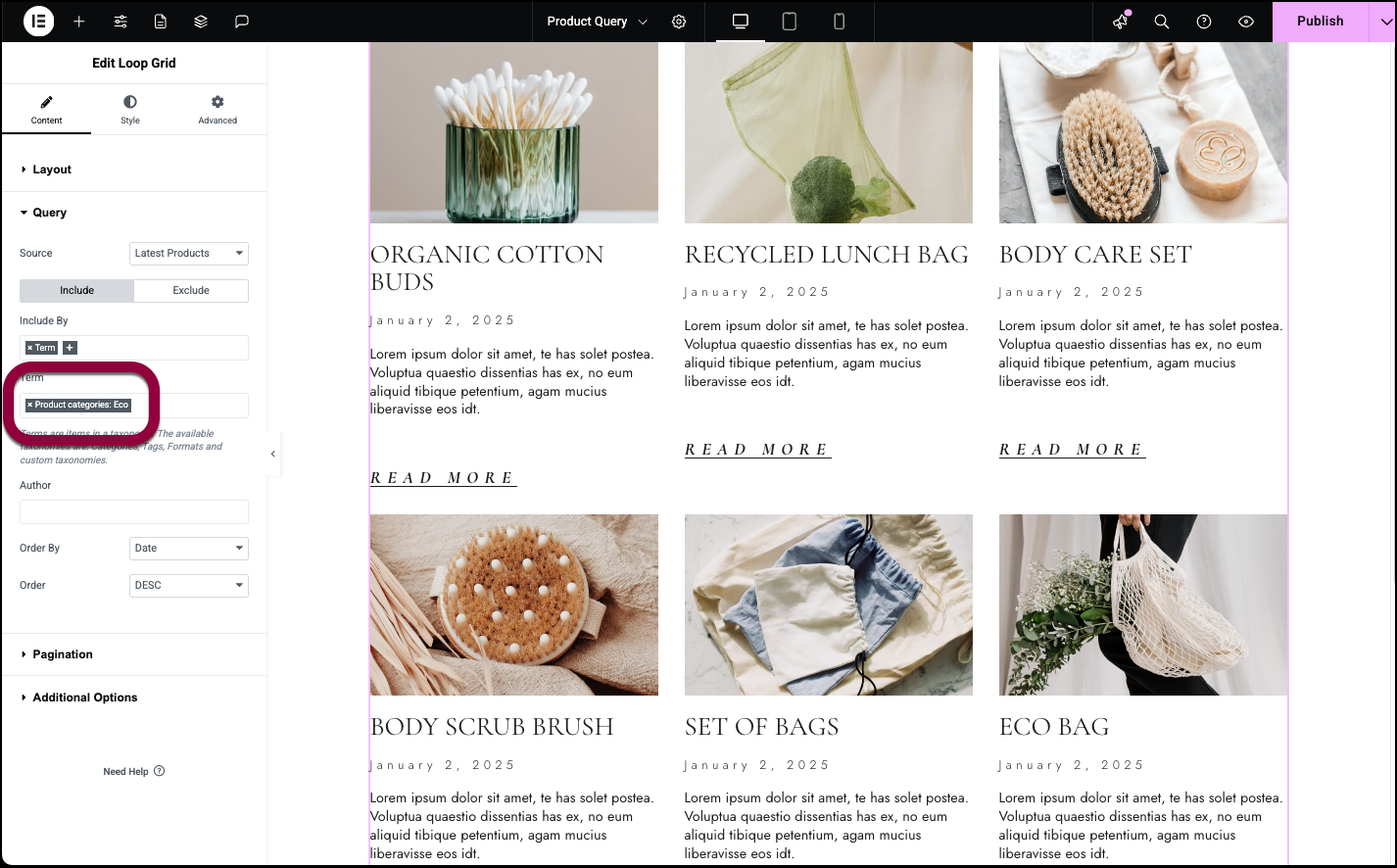
- Wählen Sie im Feld Sortieren nach die Option Titel.
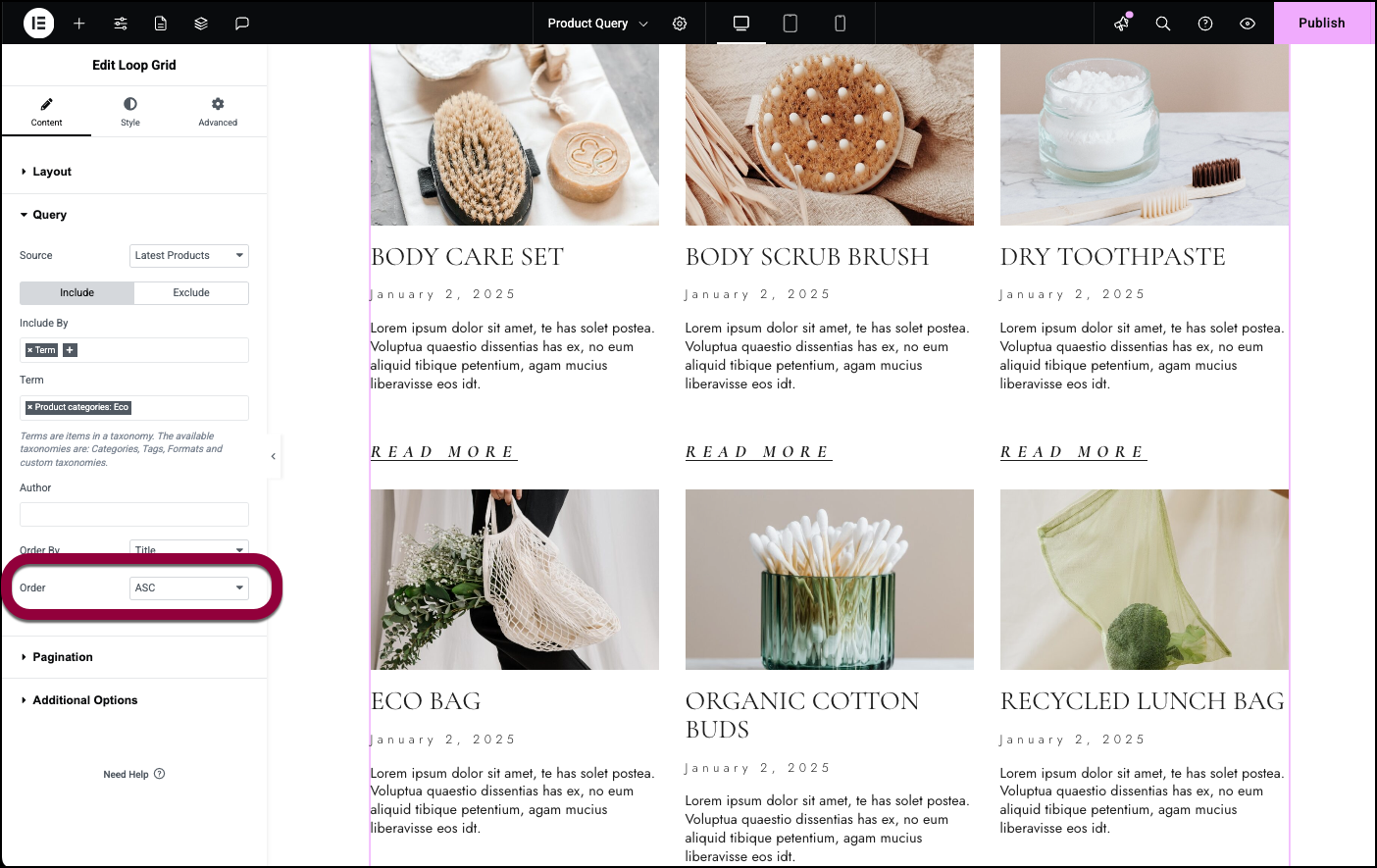
- Wählen Sie im Feld Reihenfolge die Option ASC.
Ihre Abfrage ist fertig.
Beitrags-Taxonomie-Abfragen erstellen
Mit Beitrags- und Produkt-Taxonomie-Abfragen können Sie Elemente erstellen, die Listen von Kategorien und Schlagwörtern enthalten.
- Wählen Sie im Feld Layout die Option Beitrags-Taxonomie.
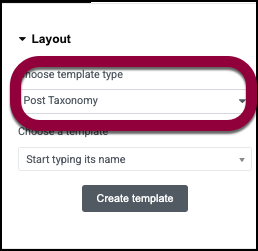 NoteSie müssen WooCommerce installiert haben, um Produkt-Taxonomie auswählen zu können.
NoteSie müssen WooCommerce installiert haben, um Produkt-Taxonomie auswählen zu können.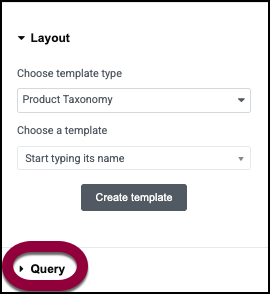
- Öffnen Sie den Abschnitt Abfrage.
- Wählen Sie im Feld Quelle:
- Kategorien: Zeigt die Beitragskategorien an.
- Schlagwörter: Zeigt die Beitragsschlagwörter an.
Kategoriefilter
- Wählen Sie im Feld Filter:
- Alle anzeigen: Zeigt alle Kategorien an.
- Manuelle Auswahl: Ermöglicht Ihnen die Auswahl der Kategorien.
- Wählen Sie im Filter Sortieren nach:
- Bezeichnung
- Identifikationsnummer
- Wählen Sie im Feld Reihenfolge:
- ASC: Vom niedrigsten zum höchsten Wert. Wenn Sie beispielsweise Produkte nach Preis in aufsteigender Reihenfolge sortieren, erscheinen die günstigsten Produkte zuerst.
- DESC: Vom höchsten zum niedrigsten Wert. Wenn Sie zum Beispiel Produkte nach Beliebtheit sortieren, erscheinen die beliebtesten Produkte zuerst.
- Schalten Sie Leere ausblenden auf Ja, wenn Sie keine Kategorien ohne Inhalt anzeigen möchten.
- In WordPress können Sie Kategorien, Unterkategorien, Unter-Unterkategorien usw. erstellen. Nach Tiefe filtern ermöglicht Ihnen festzulegen, wie viele Unterebenen Ihre Abfrage anzeigen wird.
- Abfrage-ID: Ermöglicht es Ihnen, der Abfrage eine eindeutige Nummer zuzuweisen, damit Sie sie für fortgeschrittenere Filterung verwenden können.
Schlagwort-Filter
- Verwenden Sie die Registerkarten, um Beitragsschlagwörter entweder einzuschließen oder auszuschließen.
- Wählen Sie im Feld Einschließen nach, welche Schlagwörter Sie anzeigen möchten.
- Alle anzeigen: Zeigt alle Kategorien an.
- Manuelle Auswahl: Ermöglicht Ihnen die Auswahl der Kategorien.
- Wählen Sie im Filter Sortieren nach:
- Bezeichnung
- Identifikationsnummer
- Wählen Sie im Feld Reihenfolge:
- ASC: Vom niedrigsten zum höchsten Wert. Wenn Sie beispielsweise Produkte nach Preis in aufsteigender Reihenfolge sortieren, erscheinen die günstigsten Produkte zuerst.
- DESC: Vom höchsten zum niedrigsten Wert. Wenn Sie zum Beispiel Produkte nach Beliebtheit sortieren, erscheinen die beliebtesten Produkte zuerst.
- Schalten Sie Leere ausblenden auf Ja, wenn Sie keine Kategorien ohne Inhalt anzeigen möchten.
- Abfrage-ID: Ermöglicht es Ihnen, der Abfrage eine eindeutige Nummer zuzuweisen, damit Sie sie für fortgeschrittenere Filterung verwenden können.
Wenn Sie sich dafür entscheiden, Elemente auszuschließen, erscheinen folgende Optionen:
- Suchen & Auswählen: Geben Sie den Namen einzelner Schlagwörter ein, die die Abfrage anzeigen soll.
- Duplikate vermeiden: Wenn ein Schlagwort mehrere Kriterien erfüllt, kann es mehr als einmal in Ihrer Abfrage erscheinen. Schalten Sie auf Ja, um dies zu vermeiden.
- Taxonomie überspringen: Geben Sie eine Zahl ein, und diese Anzahl von Taxonomien wird nicht aufgelistet.
Produkt-Taxonomie-Abfragen erstellen
Mit Beitrags- und Produkt-Taxonomie-Abfragen können Sie Elemente erstellen, die Listen von Kategorien und Schlagwörtern enthalten.
- Wählen Sie im Feld Layout die Option Produkt-Taxonomie.
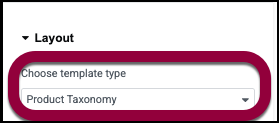 NoteSie müssen WooCommerce installiert haben, um Produkt-Taxonomie auswählen zu können.
NoteSie müssen WooCommerce installiert haben, um Produkt-Taxonomie auswählen zu können.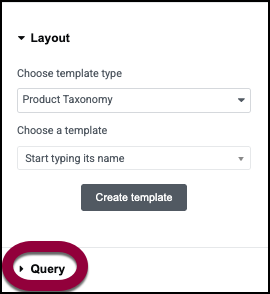
- Öffnen Sie den Abschnitt Abfrage.
- Wählen Sie im Feld Quelle:
- Marke (für Produkt-Taxonomien): Zeigt die auf Ihrer Website verfügbaren Marken an.
- Produktkategorien (für Produkt-Taxonomien): Zeigt die Produktkategorien Ihrer Website an.
- Produkt-Tags (für Produkt-Taxonomien): Zeigt die Produkt-Tags Ihrer Website an.
Filter für Produktkategorie und Marken
- Wählen Sie im Feld Filter:
- Alle anzeigen: Zeigt alle Kategorien an.
- Manuelle Auswahl: Ermöglicht Ihnen die Auswahl der Kategorien.
- Wählen Sie im Filter Sortieren nach:
- Bezeichnung
- Identifikationsnummer
- Wählen Sie im Feld Reihenfolge:
- ASC: Vom niedrigsten zum höchsten Wert. Wenn Sie beispielsweise Produkte nach Preis in aufsteigender Reihenfolge sortieren, erscheinen die günstigsten Produkte zuerst.
- DESC: Vom höchsten zum niedrigsten Wert. Wenn Sie zum Beispiel Produkte nach Beliebtheit sortieren, erscheinen die beliebtesten Produkte zuerst.
- Schalten Sie Leere ausblenden auf Ja, wenn Sie keine Kategorien ohne Inhalt anzeigen möchten.
- In WordPress können Sie Kategorien, Unterkategorien, Unter-Unterkategorien usw. erstellen. Nach Tiefe filtern ermöglicht Ihnen festzulegen, wie viele Unterebenen Ihre Abfrage anzeigen wird.
- Abfrage-ID: Ermöglicht es Ihnen, der Abfrage eine eindeutige Nummer zuzuweisen, damit Sie sie für fortgeschrittenere Filterung verwenden können.
Schlagwort-Filter
- Verwenden Sie die Registerkarten, um Beitragsschlagwörter entweder einzuschließen oder auszuschließen.
- Wählen Sie im Feld Einschließen nach, welche Schlagwörter Sie anzeigen möchten.
- Alle anzeigen: Zeigt alle Kategorien an.
- Manuelle Auswahl: Ermöglicht Ihnen die Auswahl der Kategorien.
- Wählen Sie im Filter Sortieren nach:
- Bezeichnung
- Identifikationsnummer
- Wählen Sie im Feld Reihenfolge:
- ASC: Vom niedrigsten zum höchsten Wert. Wenn Sie beispielsweise Produkte nach Preis in aufsteigender Reihenfolge sortieren, erscheinen die günstigsten Produkte zuerst.
- DESC: Vom höchsten zum niedrigsten Wert. Wenn Sie zum Beispiel Produkte nach Beliebtheit sortieren, erscheinen die beliebtesten Produkte zuerst.
- Schalten Sie Leere ausblenden auf Ja, wenn Sie keine Kategorien ohne Inhalt anzeigen möchten.
- Abfrage-ID: Ermöglicht es Ihnen, der Abfrage eine eindeutige Nummer zuzuweisen, damit Sie sie für fortgeschrittenere Filterung verwenden können.
Wenn Sie sich dafür entscheiden, Elemente auszuschließen, erscheinen folgende Optionen:
- Suchen & Auswählen: Geben Sie den Namen einzelner Schlagwörter ein, die die Abfrage anzeigen soll.
- Duplikate vermeiden: Wenn ein Schlagwort mehrere Kriterien erfüllt, kann es mehr als einmal in Ihrer Abfrage erscheinen. Schalten Sie auf Ja, um dies zu vermeiden.
- Taxonomie überspringen: Geben Sie eine Zahl ein, und diese Anzahl von Taxonomien wird nicht aufgelistet.
Beispiel einer Taxonomie-Abfrage
Ein Beispiel für eine Taxonomie-Abfrage finden Sie unter Erstellen einer Kategorieseite mit dem Loop-Raster oder Loop-Karussell.

